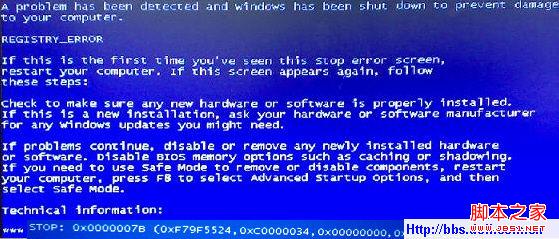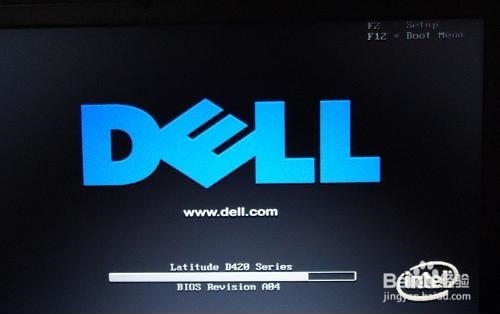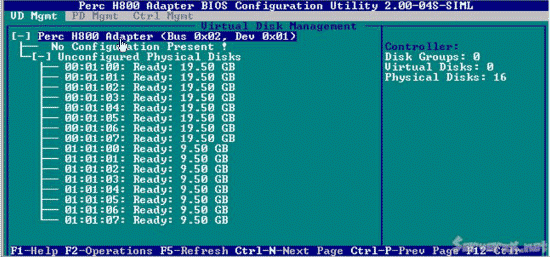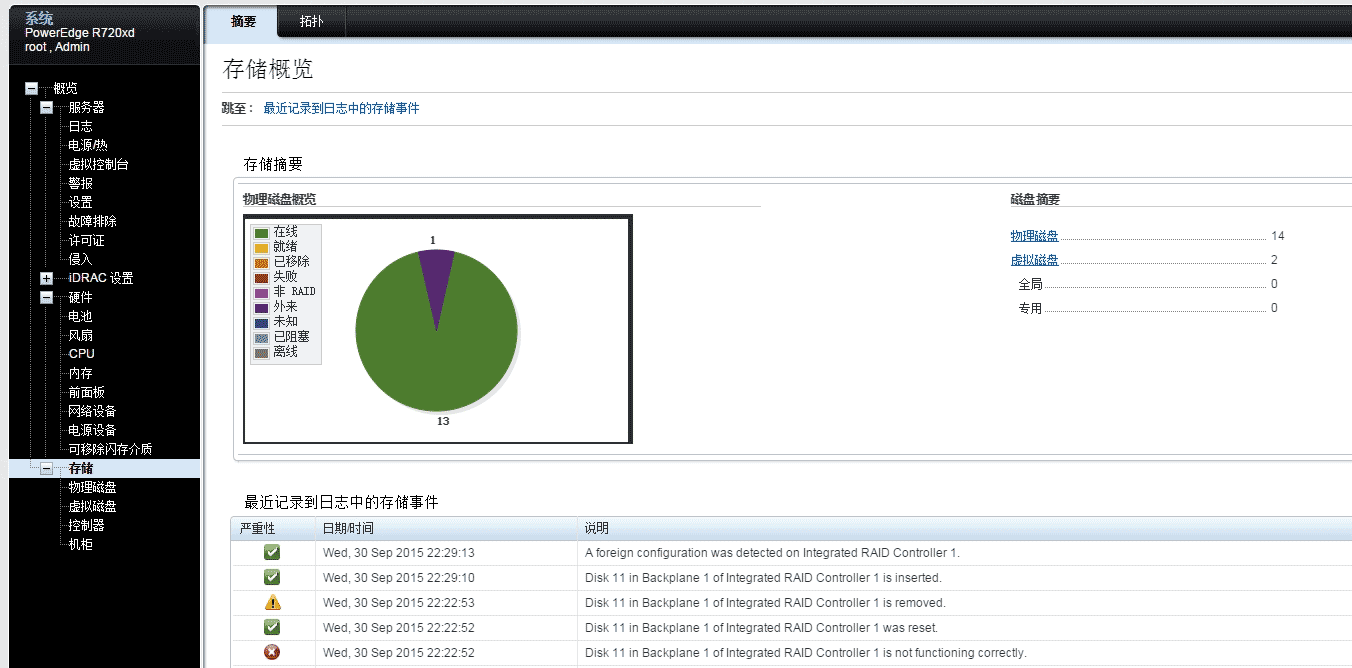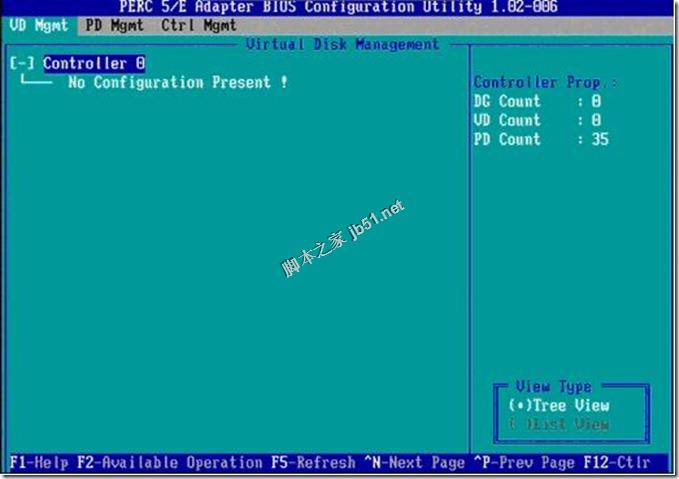DELL笔记本电脑如何关闭/开启触控板?笔记本电脑关闭/开启触控板的方法
DELL笔记本电脑如何关闭/开启触控板?本文中为大家带来的是关闭和开启dell笔记本电脑触控板的方法,感兴趣的朋友可以阅读本文哦!

在Windows 10系统中:
1、在“Search”(搜索)框中,键入Touchpad(触摸板)。
2、轻触或单击Mouse & touchpad settings(鼠标和触摸板设置)(系统设置)。
3、查找Touchpad On/Off(打开/关闭触摸板)切换选项。

当有Touchpad On/Off(打开/关闭触摸板)切换选项时。轻触或单击Touchpad On/Off(打开/关闭触摸板)切换选项,以打开或关闭触摸板。
当没有Touchpad On/Off(打开/关闭触摸板)切换选项时。轻触或单击屏幕底部的Additional Mouse Options(其他鼠标选项)。轻触或单击Dell Touchpad(戴尔触摸板)选项卡。

轻触或单击触摸板的图片。轻触或单击Touchpad On/Off(打开/关闭触摸板)切换选项,以打开或关闭触摸板。或者轻触或单击Save(保存)。

Windows 8(8.1)中,
按住Windows ()键,然后按q键。
在“Search”(搜索)框中,键入Touchpad(触摸板)。
轻触或单击Mouse & touchpad settings(鼠标和触摸板设置)。
查找Touchpad On/Off(打开/关闭触摸板)切换选项。

当有Touchpad On/Off(打开/关闭触摸板)切换选项时。轻触或单击Touchpad On/Off(打开/关闭触摸板)切换选项,以打开或关闭触摸板。
当没有Touchpad On/Off(打开/关闭触摸板)切换选项时。轻触或单击屏幕底部的Additional Mouse Options(其他鼠标选项)。轻触或单击Dell Touchpad(戴尔触摸板)选项卡。

以上就是小编为大家带来的DELL笔记本电脑如何关闭/开启触控板?笔记本电脑关闭/开启触控板的方法的全部内容,希望能对您有所帮助,小伙伴们有空可以来潘少俊衡网站,我们的网站上还有许多其它的资料等着小伙伴来挖掘哦!
版权声明
本文仅代表作者观点,不代表本站立场。
本文系作者授权发表,未经许可,不得转载。
本文地址:/bijiben/80381.html